
¿Alguna vez se preguntó cómo los presentadores de radio y podcast obtienen su sonido característico? Si bien parte de esto proviene de su mejor hardware, mucho se reduce al posprocesamiento, que consiste en editar el audio después de que se graba (o, a veces, mientras está en vivo) para que suene mucho mejor. Puede utilizar las mismas técnicas para hacer que su micrófono suene mejor.
Las dos aplicaciones que usaremos para el procesamiento posterior de nuestro audio son Adobe Audition y Audacia . Audition es una herramienta excelente con una interfaz limpia. Audacity es gratis, pero carece de algunas funciones y es un poco más difícil de usar, pero cualquiera de las dos es suficiente para nuestros usos.
Compre un micrófono independiente

Si bien el posprocesamiento puede ayudar a que su micrófono suene mucho mejor, aún desea un buen punto de partida en forma de un micrófono decente. La principal preocupación aquí es el ruido. Si bien las aplicaciones de posprocesamiento de audio como Audacity son excelentes para ecualizar su voz y hacer que el audio plano sea profesional, no pueden eliminar el ruido muy bien. Los micrófonos integrados suelen ser pequeños y captan mucho ruido del interior de la carcasa del dispositivo. Los micrófonos grandes e independientes generalmente son mucho menos ruidosos.
Un gran micrófono podría costar fácilmente cientos de dólares, pero a menos que sea un profesional del audio, verá una disminución en la rentabilidad de la calidad del audio, ya que incluso algo como el TONOR BM-700 por solo $ 30 sonará increíble en comparación con el micrófono integrado de su computadora portátil o teléfono.
Reducción de ruido

La mayoría de los micrófonos, incluso los de gama alta, no son del todo silenciosos, y uno de los primeros pasos para limpiar el audio es deshacerse del molesto silbido de fondo.
La visualización de frecuencia espectral en Audition es útil para visualizar ruido. Muestra niveles de ruido en cada frecuencia, a lo largo del tiempo. Antes de la reducción de ruido, puede ver aquí al final del audio (mientras no hablaba) que todavía hay muchos datos. Mirando más de cerca, estas líneas de ruido se extienden por todo el audio.

Después de la reducción de ruido, todavía hay ruido, pero hay mucho menos.

Debido a que corta esas frecuencias, esto distorsiona un poco el audio, que es donde tener un micrófono menos ruidoso es útil, ya que solo puede hacer esto hasta cierto punto sin que suene como si estuviera hablando a través de una lata.
Puede realizar la reducción de ruido de muchas formas diferentes, pero una de las mejores usa algo llamado impresión de ruido para cortar selectivamente el ruido y es útil para todo tipo de ruido. Hay muchos otros efectos, como el eliminador de silbidos, que puede usar para mitigar diferentes frecuencias y la reducción de ruido adaptativa, que no necesita una impresión de ruido.
En Audition, primero tendrá que capturar una impresión de ruido antes de poder utilizar la reducción de ruido. Seleccione un poco de audio silencioso y seleccione Efectos> Reducción de ruido> Capturar impresión de ruido.

A continuación, seleccione "Reducción de ruido (proceso)" en el mismo menú. Esto abrirá un cuadro de diálogo donde puede configurar los ajustes de reducción.
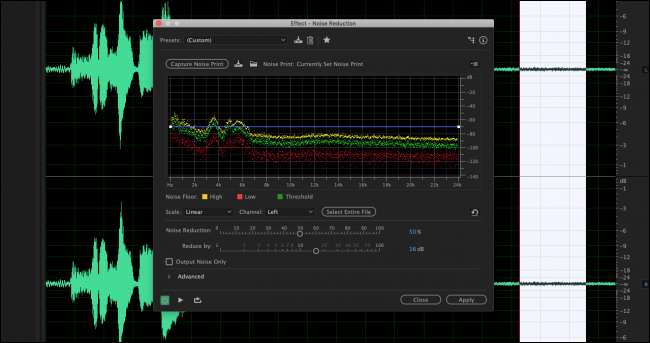
La configuración predeterminada suele estar bien, pero puede ajustar el nivel de ruido si lo desea. Esta pantalla le muestra cuánto ruido está capturando en cada frecuencia. Puede obtener una vista previa del sonido con el botón "Reproducir" en la esquina inferior izquierda antes de aplicar los cambios. También puede seleccionar “Solo ruido de salida” para obtener una vista previa de todo el ruido que se elimina. Al hacer esto, intente mantener la grabación principal fuera del ruido para minimizar la distorsión.
En Audacity, simplemente elija Efecto> Reducción de ruido. Desde aquí puede configurar el perfil de ruido y algunas otras configuraciones.
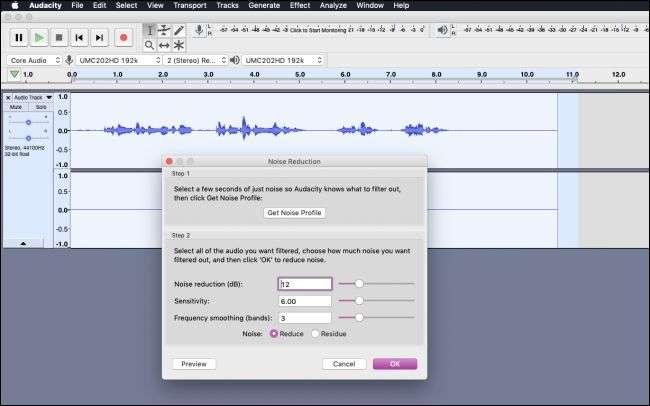
Audacity no tiene tantas funciones como la eliminación de ruido de Audition, pero hará el trabajo.
Igualdad

Ecualización, o ecualización, es ajustar el volumen de diferentes tonos en el audio. Por ejemplo, puede subir los graves o cortarlos por completo. Sin embargo, en la práctica, el arte del ecualizador es mucho más sutil y gira en torno a pequeños ajustes para hacer que el audio suene bien. Si busca una voz de radio profunda, podría pensar que debería subir los graves, pero de hecho, esto hará que su voz suene retumbante y no producirá el efecto que desea.
El preajuste “Vocal Enhancer” en Audition probablemente sea el mejor. Este ajuste preestablecido corta los graves muy bajos y aumenta las frecuencias donde normalmente existen las voces. Puede abrir esta ventana en Filtro y ecualizador> Ecualizador paramétrico. Al igual que la reducción de ruido, debe seleccionar una parte del audio para EQ y puede obtener una vista previa de sus cambios con el botón "Reproducir".
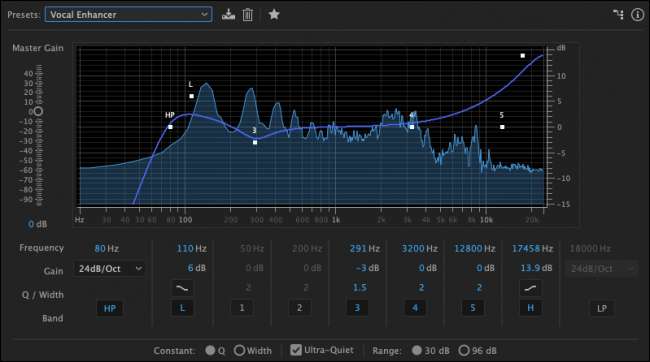
También puede ecualizar en Audacity en Efecto> Ecualización.
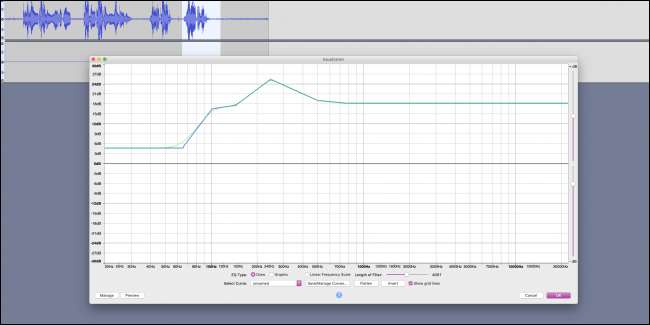
RELACIONADO: Cómo ecualizar y mezclar su micrófono sin ningún hardware
Compresión y normalización

Un problema que puede tener con su micrófono es qué tan alto es cuanto más cerca está de él. Puede terminar con algo como la imagen que se muestra arriba, con partes del audio muy silenciosas y partes muy fuertes en un clip que le gustaría que fuera uniforme.
La compresión resuelve este problema. Este tipo de compresión es diferente de la compresión digital tradicional, que se utiliza para reducir el tamaño de los archivos. La compresión de audio intenta hacer que el volumen del clip sea más uniforme. Aquí está la misma voz en off de arriba, pero con un compresor aplicado:

Tenga en cuenta que esto también aumenta el volumen del ruido de fondo en las pausas y en las partes más silenciosas.
En realidad, esto es lo que hacen la mayoría de las canciones en la radio, lo que se conoce como " Guerras de sonoridad “. Eche un vistazo a esta forma de onda de la edición de radio de una canción de Metallica frente a una versión descargable:
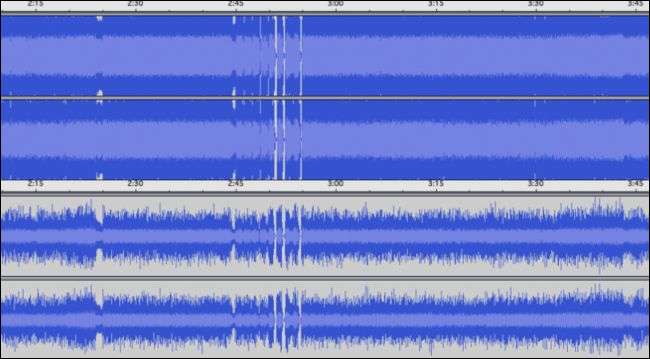
La edición de radio está comprimida y normalizada al 100%, mientras que la versión descargable tiene caídas en los niveles de volumen. Sin embargo, este es un ejemplo extremo y nunca comprimirías tanto tu audio en la práctica. A veces, esta información adicional para el "volumen" es útil, como para la música, pero para cosas como las voces en off querrás que sea bastante uniforme.
La normalización es similar a la compresión y suele ser el último paso que ejecutará. Toma todo su clip y hace que la parte más ruidosa sea 100% volumen. Esto es útil para mantener un volumen uniforme entre diferentes clips. Por lo tanto, la compresión hace que el volumen sea uniforme dentro de los clips y la normalización lo hace uniforme entre los clips. Usados juntos, su audio sonará mucho mejor.
Haciéndolo en vivo
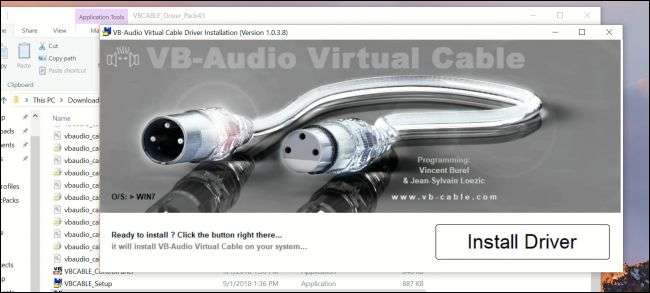
Tanto Audition como Audacity funcionan principalmente con audio pregrabado, por lo que no son demasiado útiles para la transmisión en vivo por sí mismos. Para que la salida se recoja en algo como OBS, necesita enrutar el audio dentro de su computadora.
Para esto, usaremos Cable VB por VB-Audio, un programa completamente gratuito. VB Cable crea una "salida virtual" que puede elegir como altavoces. Envía el audio de su sistema a otra entrada virtual que puede configurar como su micrófono en cualquier aplicación. En realidad, no oirá la salida mientras usa la salida virtual, lo cual es bueno.
Audition tiene una función de monitorización en la sección Multipista, que puede utilizar para aplicar algunos efectos en tiempo real y luego enviarlos a sus auriculares para monitorizar. Por lo general, esto le permitirá escuchar su micrófono mientras graba. Sin embargo, si elige la entrada de cable virtual como dispositivo de salida, VAC lo enrutará a una entrada de micrófono que puede capturar en OBS. Una solución bastante engañosa, pero es la única forma de ejecutar efectos de Audition en vivo en tu audio.
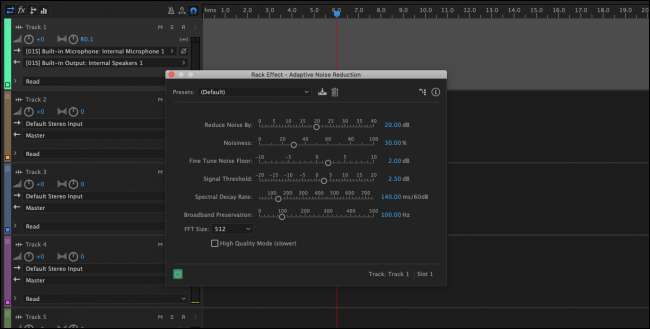
No puede usar todas las funciones, como la reducción de ruido basada en impresiones de ruido y otras cosas que necesitan audio pregrabado, pero muchas funciones seguirán funcionando. Tenga en cuenta que hacer esto con muchos efectos consume mucha CPU y podría afectar el rendimiento de su sistema mientras se ejecuta.
Si no tiene Audition, o no necesita una suite completa, puede hacer algunos ecualizadores básicos y masterización en VoiceMeeter Banana , también realizado por VB-Audio. Banana es la versión profesional del VoiceMeeter normal, pero ambos son gratuitos.

Banana incluye un ecualizador paramétrico completo que puede usar para ajustar el sonido de su micrófono en tiempo real.
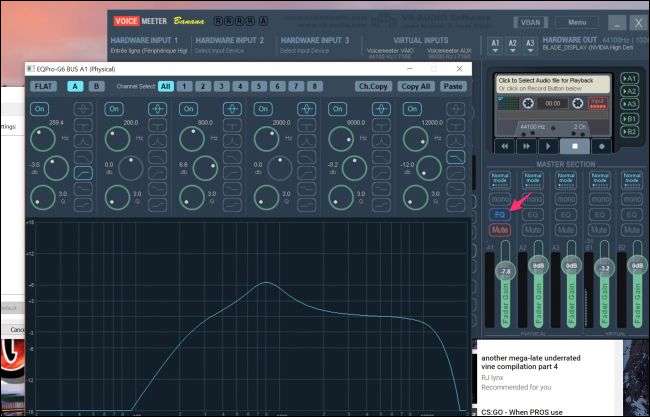
Hay algunas otras características buenas, como una puerta de ruido y una supresión de ruido básica. Y, por supuesto, puede mezclar varias entradas y salidas antes de enviarlas a OBS.
Y si todo esto no se adapta a sus necesidades, siempre puede usar complementos VST en OBS.
Credito de imagen: Lapandra / Shutterstock







